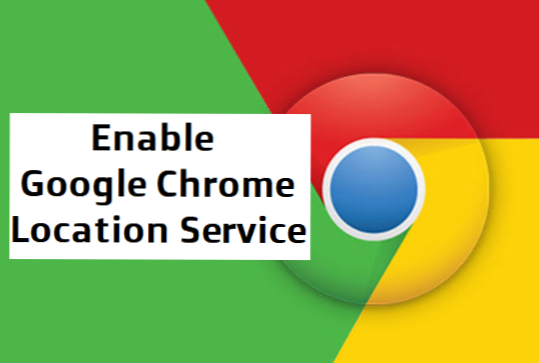
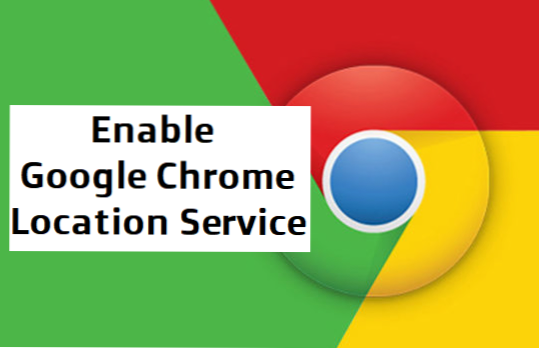
Hej där! Jag har undrat. Det verkar som att fler och fler webbplatser idag vill få en pärla på dig. Du har säkert sett popup-fönster: "XYZ-Site vill känna till din plats." Då måste du klicka på Tillåt eller Blockera.I vissa fall är det en viktig begäran, eftersom du bestämmer att din plats kommer att vara till hjälp (eller även krävs) för saker som att beräkna ett fraktpris eller ge körriktningar. Om du låter Chrome dela din plats med en webbplats skickar Chrome information till Google Platstjänster för att få en uppskattning av var du befinner dig. Chrome kan sedan dela den informationen med den webbplats som vill ha din plats. Så här aktiverar du platstjänster på Google Chrome.
Som sagt kan du föredra att behålla denna information till dig själv. Faktum är att om du har frågor om integritet eller om du bara är trött på att se den specifika popupen, kan du tweak din webbläsare så att den inte längre presenterar platsförfrågningar. Här är hur.
Så här aktiverar du platstjänster på Google Chrome
1. Öppna Google Chrome.
2. Klicka på Chrome-menyn ⋮ Det ligger längst upp till höger i Chrome-fönstret. En rullgardinsmeny kommer att visas.

3. Klicka på inställningar.

4. Bläddra ner och klicka på avancerade inställningar. Det finns längst ner på sidan. Om du klickar på Avancerat öppnas fler alternativ nedåt på sidan.

5. På "Integritet" avsnittet, klicka på Innehållsinställningar. Du hittar det här längst ner i avsnittet "Sekretess och säkerhet" i alternativen.

6. I dialogrutan som popup, rulla ner för att leta efter "Plats" sektion. Klicka på den blåa "Fråga innan du öppnar (rekommenderas)" -knappen. Den blir grå. Detta kommer att se till att alla webbplatser som begär din plats automatiskt har tillgång till den.

Om du vill manuellt tillåta webbplatser att komma åt din plats, överväg att lämna "Fråga innan du öppnar" knappen aktiverad. Du kan fortfarande tillåta platstjänster på webbplatser som du litar på, och du kan blockera den på andra webbplatser.
När "Ask before accessing" -knappen är blå, sätter webbplatsen den förfrågan på din plats en popup i det övre vänstra hörnet av sidan med Tillåt och Block-knappar.
Sammanfattning
- Öppna Google Chrome
- Klicka på ⋮
- Klicka på Inställningar
- Bläddra ner och klicka på Avancerat
- Bläddra ner och klicka på Innehållsinställningar
- Klicka på Plats
- Klicka på den blå frågan innan du öppnar (rekommenderad) omkopplare.
Och det är en omslag, det är i princip hur du aktiverar platstjänster på Google Chrome. Jag hoppades att du tyckte om att läsa detta så mycket jag tyckte om att skriva det. Tack för att du slutat läsa på vår blogg idag. Var din brors målvakt genom att dela den här informativa artikeln med din familj och dina vänner. Bara slå på vår dela-knapp.
Ofta ställda frågor och svar
F: Hur ändrar jag min plats på Google?
EN: Kontrollera och uppdatera din plats
Gör en sökning på Google> Bläddra längst ner på sökresultatsidan. Du får se din plats. Om du vill uppdatera din plats klickar du på Använd exakt plats eller Uppdateringsplats. Du kommer att bli ombedd att dela din enhets plats med Google, klicka på Tillåt.
Här är några användbara länkar att kolla in:
Så här nedgraderar du Google Chrome Browser
Så här återställer du senaste sessionen i Google Chrome
Så här återställer du borttagna bokmärken i Google Chrome
Så här ändrar du Google Chrome Bakgrund | Nytt utseende

